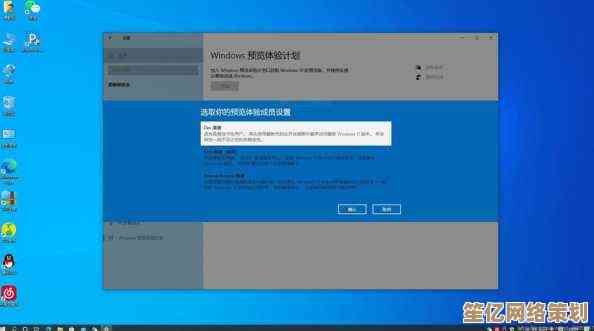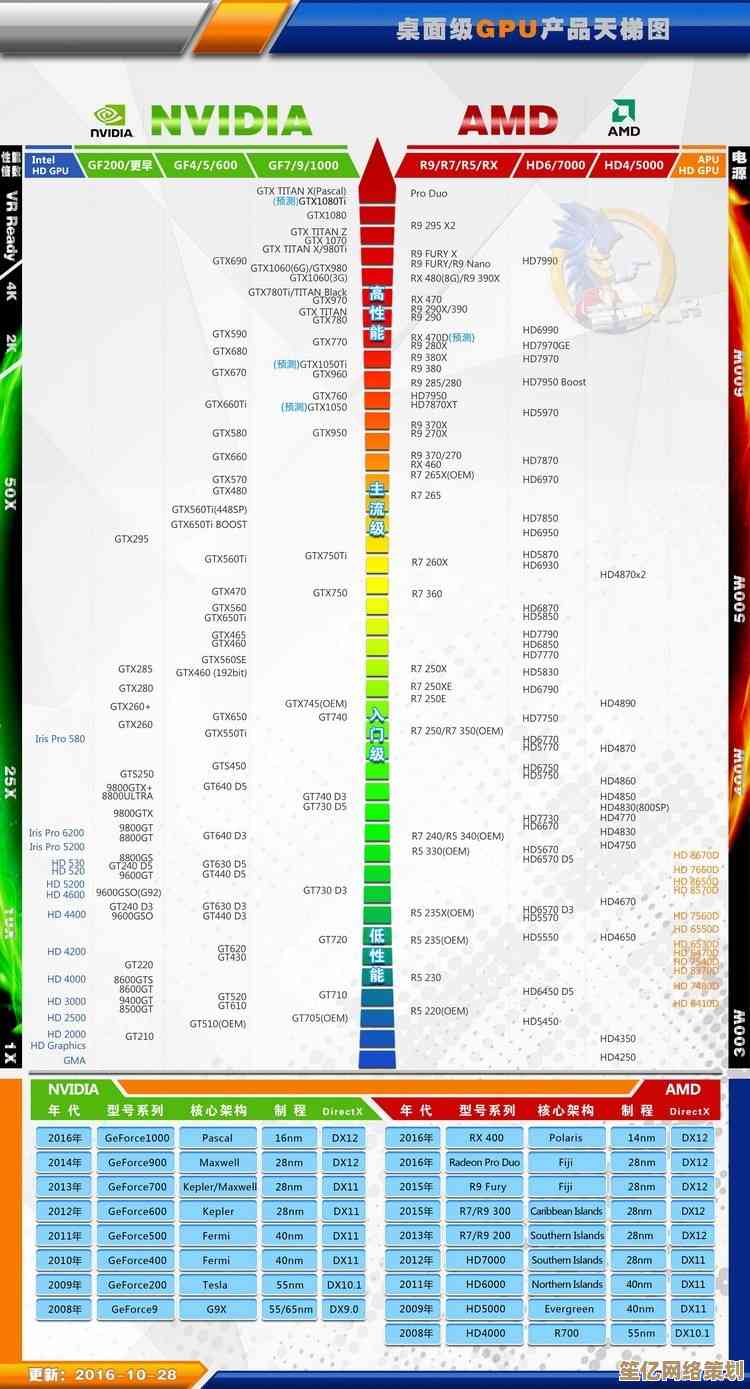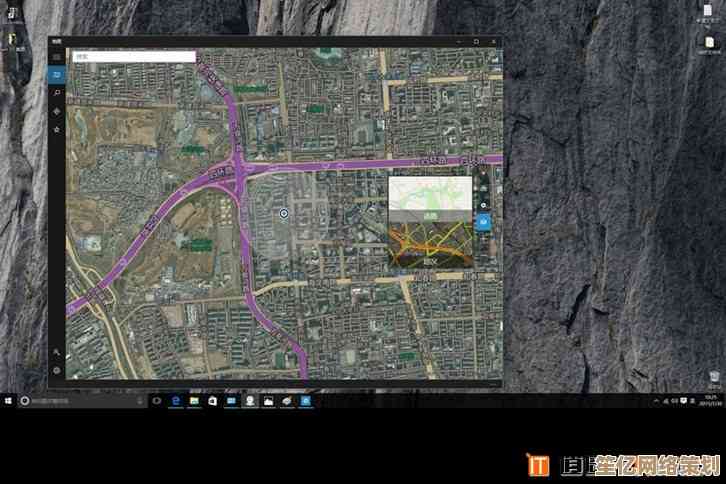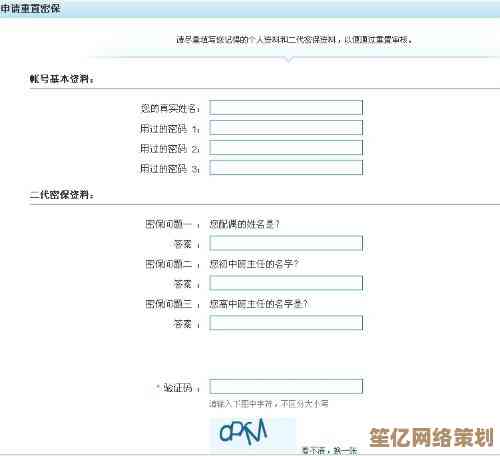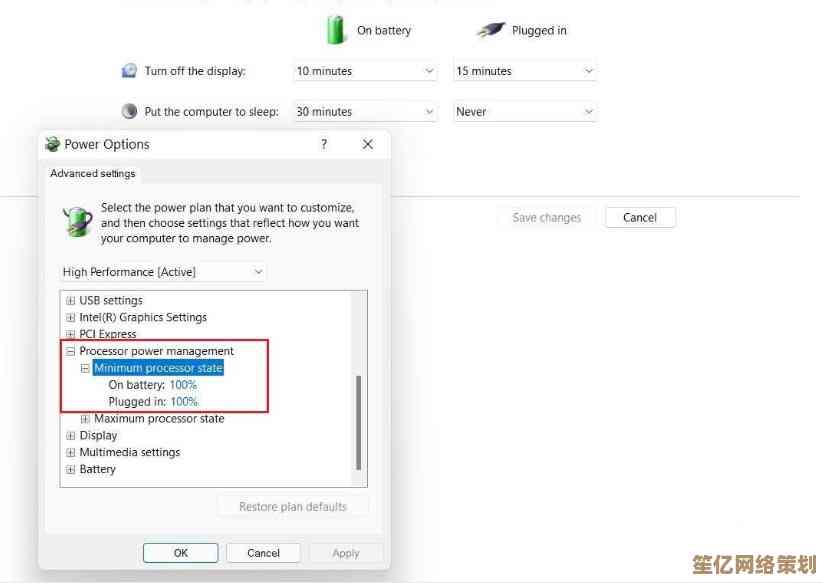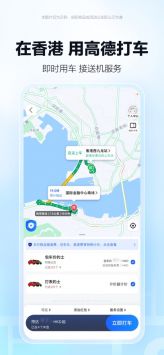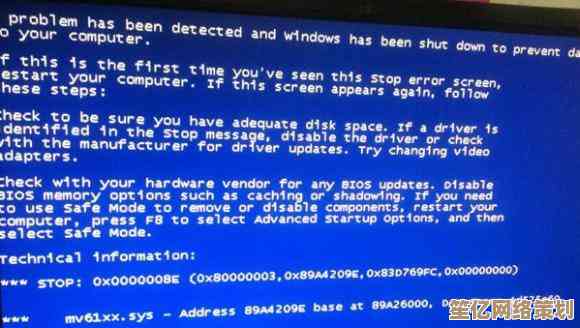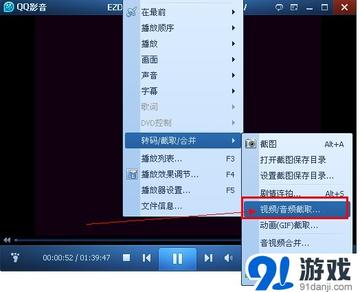解决Win11蓝牙外接设备连接后无声音输出的详细处理步骤
- 游戏动态
- 2025-10-19 21:27:09
- 2
哎 我上周刚给笔记本升了Win11 本来挺开心的 结果连上蓝牙音箱直接傻眼…设备显示已连接 音量条也在跳 可就是没声音🤯 折腾了快三小时 翻遍了各种论坛 总算搞定了 现在把那些零碎的经验整理给你 可能有点啰嗦 但都是实打实踩坑后的心得
首先别急着拔设备 咱们先干最傻但最有效的事:重启,对 就是关机再开 别用重启选项 彻底关掉等三十秒…这个土办法莫名其妙解决了我很多玄学问题 有次我甚至怀疑是系统在睡觉没醒过来😅 如果重启后还是老样子 那就继续往下看。
你得检查声音输出有没有选对,点开右下角那个小喇叭 名字可能特别长 Bluetooth Hands-free Audio”这种 千万别选带“Hands-free”的!那是通话模式 音质烂得像在水里听广播…要选就选“Stereo”结尾的,我有次在这卡了二十分钟 就因为没注意后缀 系统还自动切到错误模式上 气得我想砸键盘🖐️
驱动也是个重灾区,别光看设备管理器里那个蓝牙驱动 音频驱动也得管,我当时的操作是:直接搜“Realtek Audio Console”(你可能是别的品牌) 把里面那些“设备高级设置”“独占模式”全点一遍 有个“允许应用独占控制”的选项 关掉它试试…这玩意有时候会霸占音频通道不让蓝牙用 特别霸道。
哦对 蓝牙服务本身也可能卡住,按Win+R输入services.msc 找“Bluetooth User Service”和“Bluetooth Audio Gateway Service” 右键重新启动…这个过程像给蓝牙做心肺复苏 重启完立刻去连设备 有时候能听到提示音 那感觉就像救活了一样🎉 如果服务描述是“已停止” 就先点启动 再把启动类型改成“自动”。
还有种情况特别隐蔽:系统更新后 蓝牙驱动其实被覆盖了,你去设备管理器 找到蓝牙设备 右键选“属性” 看“驱动程序”标签页 如果有“回退驱动程序”按钮(一般是灰色 但万一能点呢)就戳它…这招帮我找回了一个被更坏的驱动 微软自动推的更新不一定适合所有硬件 真坑爹。
注册表这东西 没把握别乱动 但要是豁出去了 可以试试:按Win+R输入regedit 定位到“计算机\HKEY_LOCAL_MACHINE\SYSTEM\ControlSet001\Control\Bluetooth\Audio\AVRCP\CT” 看右边有没有“DisableAbsoluteVolume” 没有就右键新建个DWORD值 名字打对 值设为1…这能解决音量同步问题 我那个老索尼耳机就这么治好的 但修改前一定备份注册表啊!
可能是权限冲突,打开设置 搜“音频设置” 点“更多声音设置” 在弹出的窗口里选“播放”选项卡 对你的蓝牙设备右键选“属性” 看“高级”里有没有“启用音频增强” 有就取消勾选…这个功能本意是优化音效 但经常和蓝牙打架 关掉后反而顺畅了 真讽刺😂
如果所有方法都失败…试试用疑难解答,设置里搜“查找并修复音频播放问题” 让它自动检测 虽然经常查不出啥 但偶尔能重置音频堆栈 相当于软重启,有次我啥都没干 就靠这个解决了 系统的心思你别猜。
对了 还有种玄学情况:蓝牙信道干扰,我把WiFi从5GHz切到2.4GHz 或者拔掉USB3.0设备(比如移动硬盘) 声音就回来了…信号之间也会打架 这谁想得到。
Win11的蓝牙就像个闹脾气的小孩 得多试几种哄法,上面这些步骤不用按顺序来 哪个方便先试哪个 有时候解决起来就是靠运气…祝你好运吧 希望哪个偏方正好对你的设备有效!
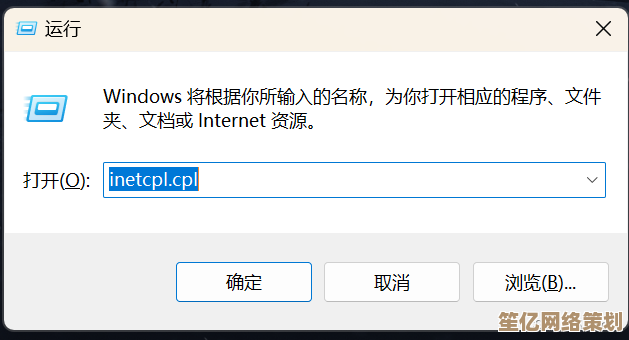
本文由雪和泽于2025-10-19发表在笙亿网络策划,如有疑问,请联系我们。
本文链接:http://waw.haoid.cn/yxdt/33116.html